導入時によくあるご質問
FAQ
導入時によくあるご質問を掲載しています。
各承認方法に合わせた印影フィールドの設定方法は逆引きガイドまたは活用推進サイトをご参照ください。
※Liteフォームをご利用の場合は、逆引きガイドをご参照ください。
[定規合わせ]および[グリッド合わせ]設定を無効にすることで細かく移動できます。
設定変更はフォーム編集画面上部[表示]タブからできます。
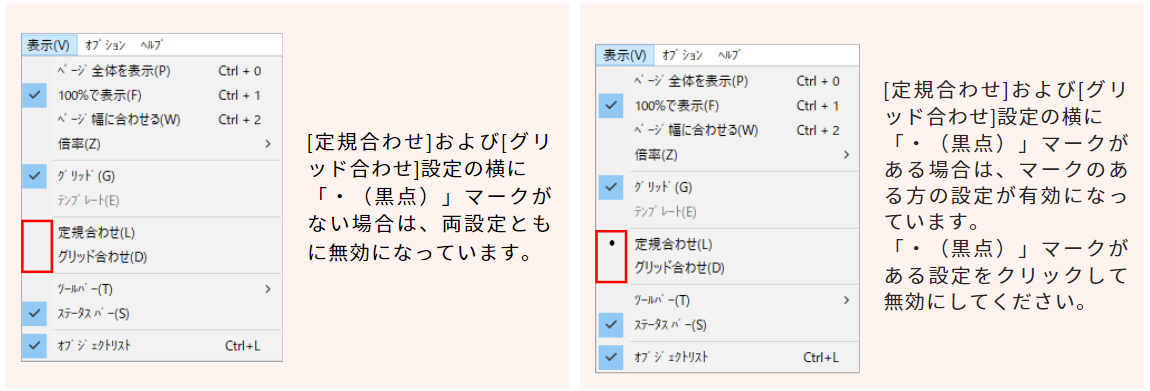
オブジェクト種別(入力テキスト、コンボボックスなど)毎に変更したいオブジェクトを複数選択した状態で編集すると一括変更が可能です。
その際、限定機能を利用することで特定のオブジェクト種別のみの表示ができ、複数選択が容易になります。
限定機能の利用手順は、逆引きガイドをご参照ください。
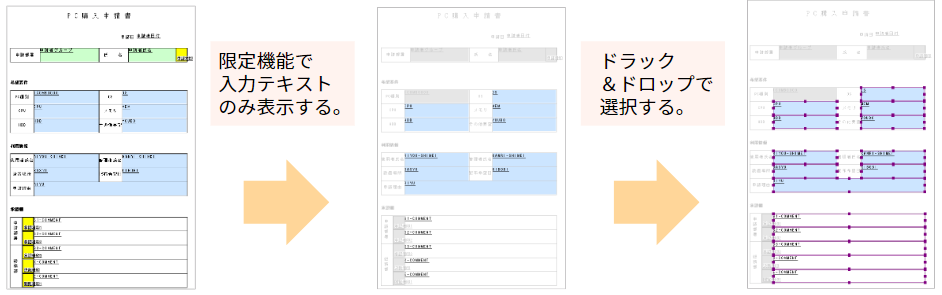
フォーム編集画面上部[ファイル]-[環境設定]から変更できます。
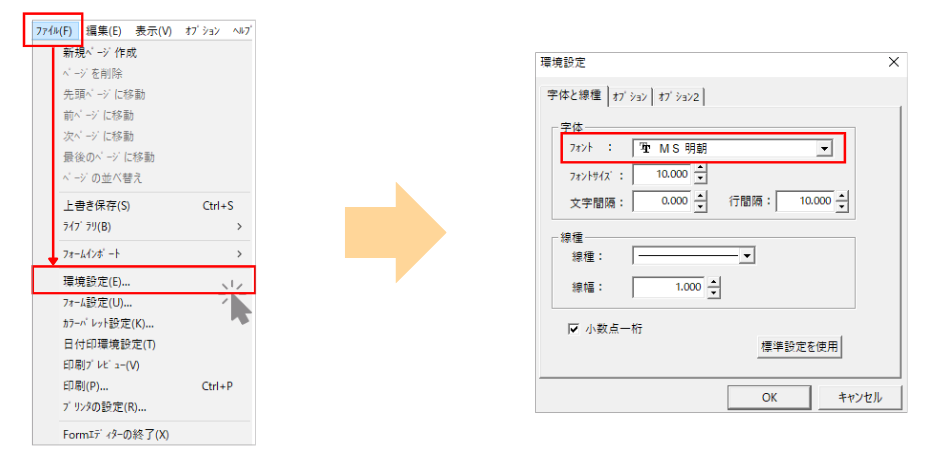
特定表示区分設定を利用してください。
特定表示区分を利用することで、承認者ごとに各オブジェクトの読み取り専用や表示設定を柔軟に変更できるようになります。
特定表示区分設定の詳細は、活用推進サイトまたは逆引きガイドをご参照ください。
取り込み機能を利用してください。
申請または承認フォームサムネイル画面上で[右クリック]-[申請フォームを取り込む/承認フォームを取り込む]を選択することで、修正した内容を適用できます。
※ドラッグ&ドロップでも取り込めます。
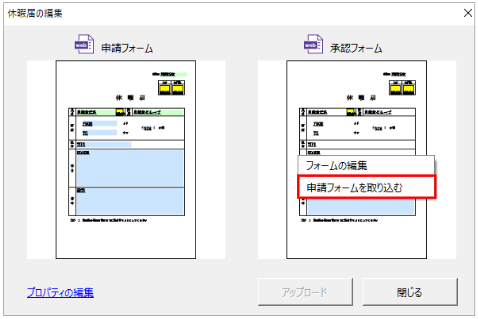
注意
- 取り込み時はフォームの内容がすべて上書きされ、現在の内容は破棄されます。
- 送信ボタン設定の[クリック時のJavaScript]はクリアされます。
- 送信ボタン設定の表示するラベルは取り込まれません。
ルートの編集画面の表示名から設定できます。
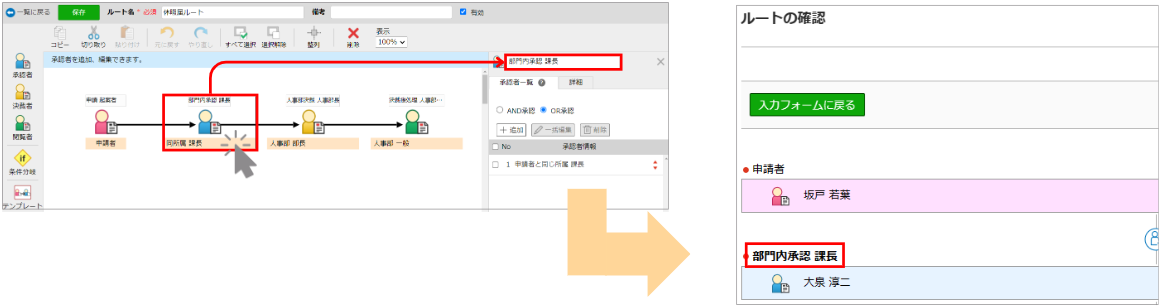
ポイント方法
ユーザー追加禁止など管理者側で表示したいメッセージを設定するような運用にも活用できます。
※本設定はメッセージ表示のみで実際にユーザー追加禁止になるものではありません。

ルート変更できないようにしたいグループのルート変更対象設定を「変更対象にしない」に設定してください。
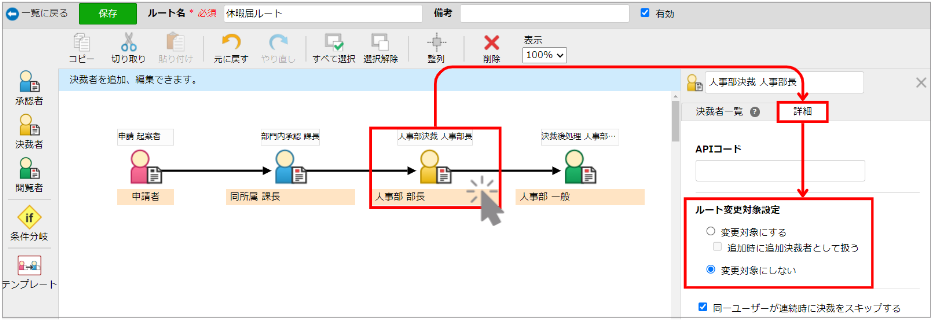
条件分岐オブジェクトを連続で配置し、それぞれのオブジェクトに条件を設定することで複数の条件でルートを分岐できるようになります。
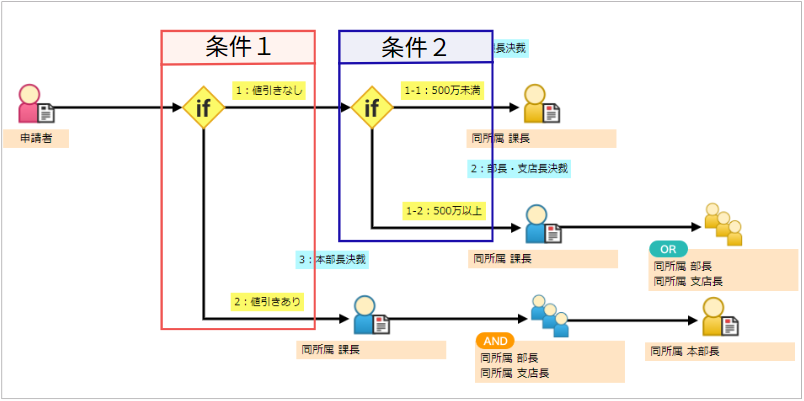
注意
条件分岐オブジェクトは連続で配置する必要があります。
条件分岐オブジェクトの間に承認者(決裁者/閲覧者)オブジェクトを配置することはできません。
ルートの設定で[後閲]が有効になっているか確認してください。
[後閲]の設定が無効の場合、申請者や承認者などは決裁後の申請書(印影やコメントが表示されている状態)を確認できません。
後閲の詳細は、ユーザーサポートサイトをご参照ください。
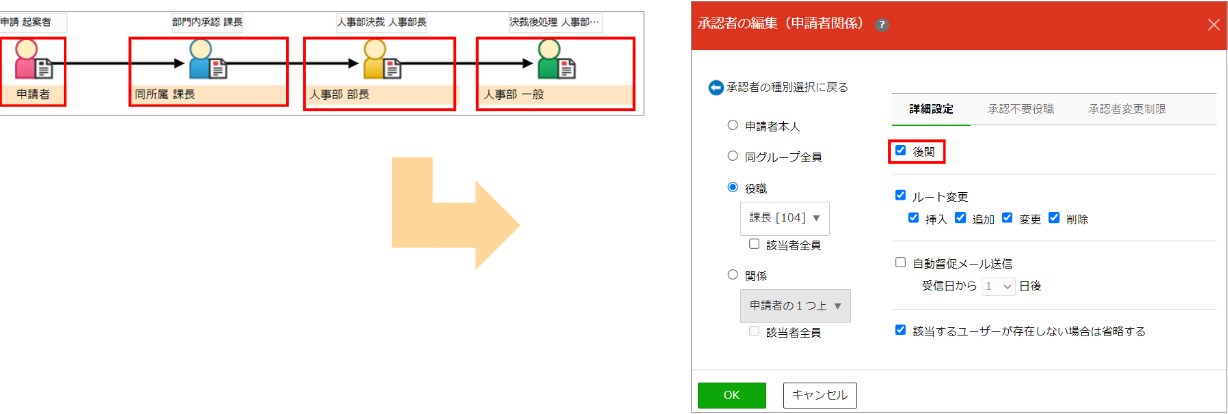
必須入力の項目が未入力の場合に表示される警告メッセージの項目名は、各オブジェクトのプロパティのツールチップから変更できます。
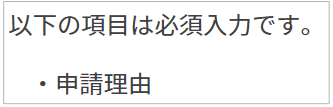
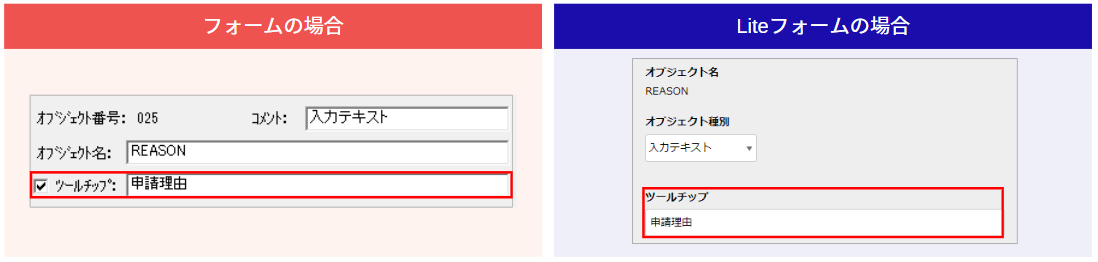
フォーム編集画面上部[オプション]-[フォームオブジェクト]-[タブオーダー]から設定できます。
設定方法の詳細は、ユーザーサポートサイトをご参照ください。
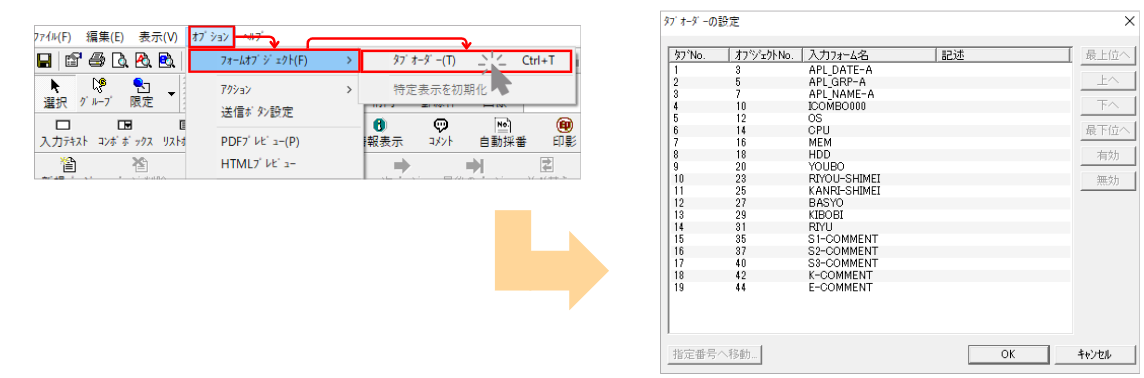
ワークフローの申請フォーム名設定から変更できます。
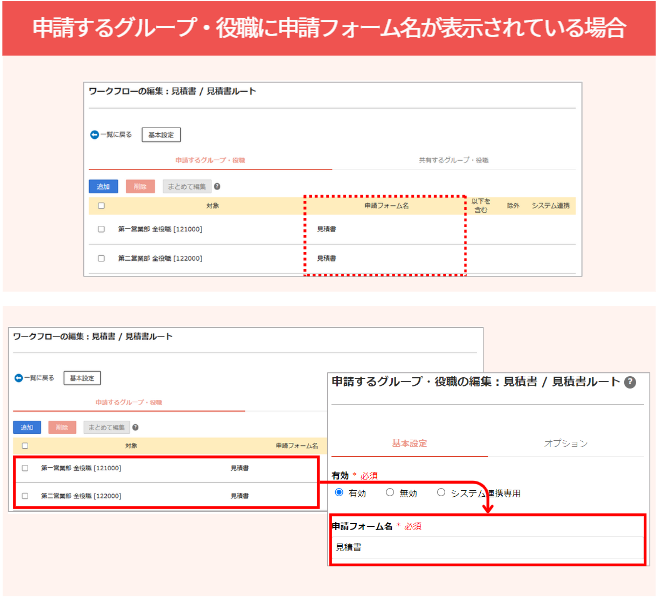
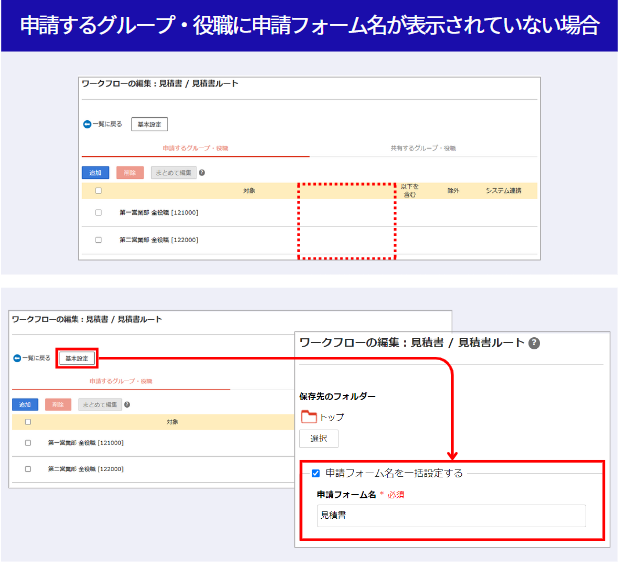
以下の2つの分類方法があります。
各分類方法の詳細はユーザーサポートサイトをご参照ください。
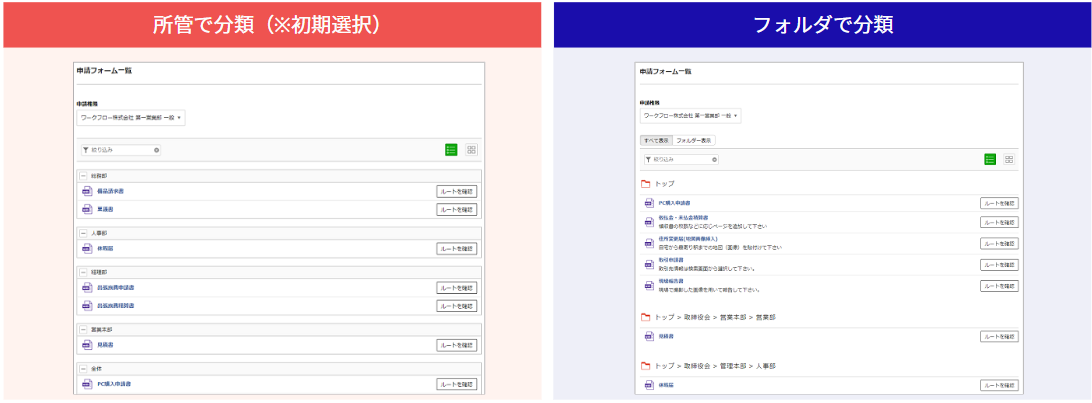
申請者の[最小添付ファイル数]設定を「1」にすることで、申請時に1ファイル以上の添付を必須にできます。
設定方法の詳細は、ユーザーサポートサイトをご参照ください。
[システム設定]-[申請・承認]-[フォーム]の最大ページ数設定から変更できます。
最大で30ページまで添付できるようになります。
※初期設定では貼り付けられるPDFファイルの最大ページ数は10ページになっています。
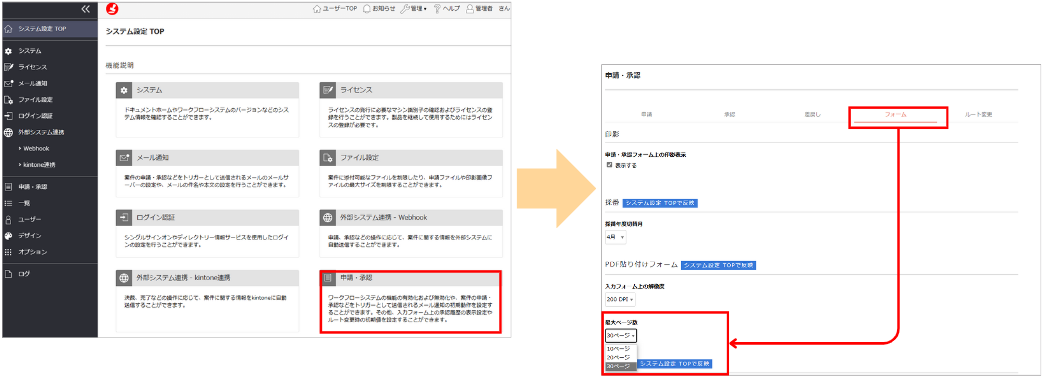
[システム設定]-[申請・承認]-[フォーム]のコメントの表示設定を有効にしてください。
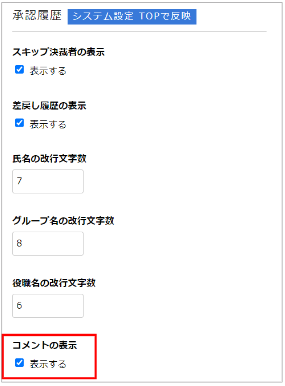
ポイント
こちらの画面にはコメントの表示以外にスキップ決裁者の表示や改行文字数などの承認履歴の表示に関する設定があります。
各種設定の詳細は、リファレンスマニュアルをご参照ください。
※クラウド版のマニュアルが表示されます。
[運用管理]-[ユーザー管理]から管理ログイン機能をご利用ください。
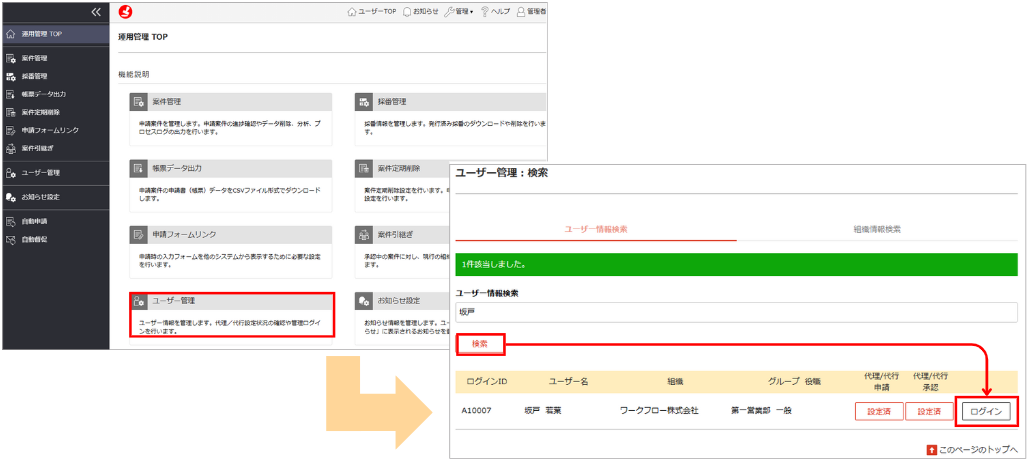
テスト申請した申請書は、[運用管理]-[案件管理]から削除します。
採番を利用している場合は、採番の発番履歴も削除する必要があります。
手順は、逆引きガイドをご参照ください。
オブジェクトのフォント設定で埋め込みフォントを指定してください。
埋め込みフォント以外を設定している場合、PDF上において設定したフォントとは違うフォントで表示される場合があります。
埋め込みフォントの設定手順の詳細は、逆引きガイドをご参照ください。
ポイント
フォームをご利用で複数のオブジェクトのフォントを一括で変更したい場合は、オブジェクト種別(入力テキスト、コンボボックスなど)毎に変更したいオブジェクトを複数選択した状態で編集することで一括変更が可能です。
その際、限定機能を利用すると特定のオブジェクト種別のみの表示ができ、複数選択が容易になります。
限定機能の利用手順は、逆引きガイドをご参照ください。
申請しようとしている案件のルートで決裁者が不在となっています。
ルートの設定および組織情報を確認して、ルートの決裁者に設定されているユーザーが組織階層上に存在するか確認してください。
本エラーの詳細は、ユーザーサポートサイトに記載がありますのでご参照ください。
ルート上のユーザー数の上限は、申請者を含めて250人です。
ユーザー数の上限を超えたルートでは申請できません。
ユーザー数が250人を超えていないか確認してください。
本エラーの詳細は、ユーザーサポートサイトに記載がありますのでご参照ください。
作成しようとしているフォームとルートの組み合わせのワークフローが既に作成されている可能性があります。
フォームとルートの組み合わせが同じワークフローは作成できません。
同じ組み合わせのワークフローが存在しないか確認してください。
ポイント
同じ組み合わせのワークフローを作成したい場合は、フォームまたはルートのどちらか一方を複製機能などで別途新しく用意し、新たに用意したフォームまたはルートを組み合わせてワークフローを作成してください。
組織の編集画面の基本設定から有効にしてください。
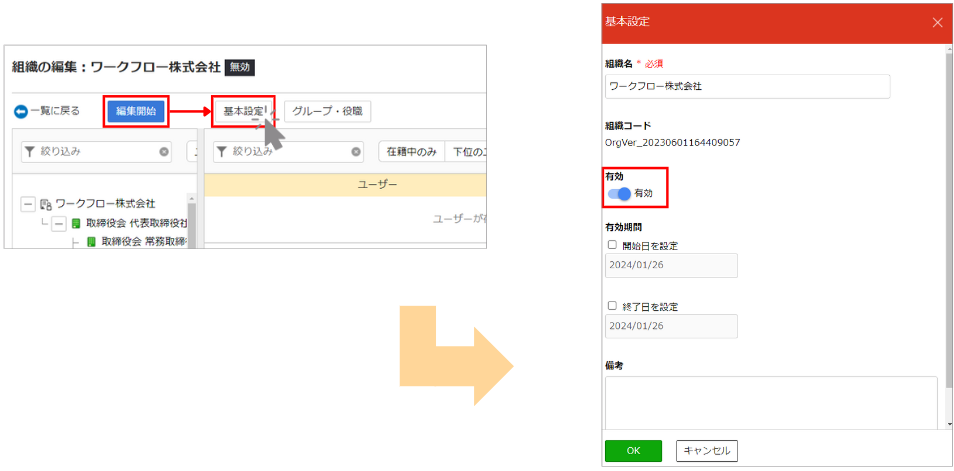
承認不要役職設定を利用することで、管理者で指定した役職の申請者が案件を申請するときに、特定の承認者の承認を不要にできます。 
設定方法の詳細は、ユーザーサポートサイトをご参照ください。
【承認不要役職設定に「課長」を設定した場合】
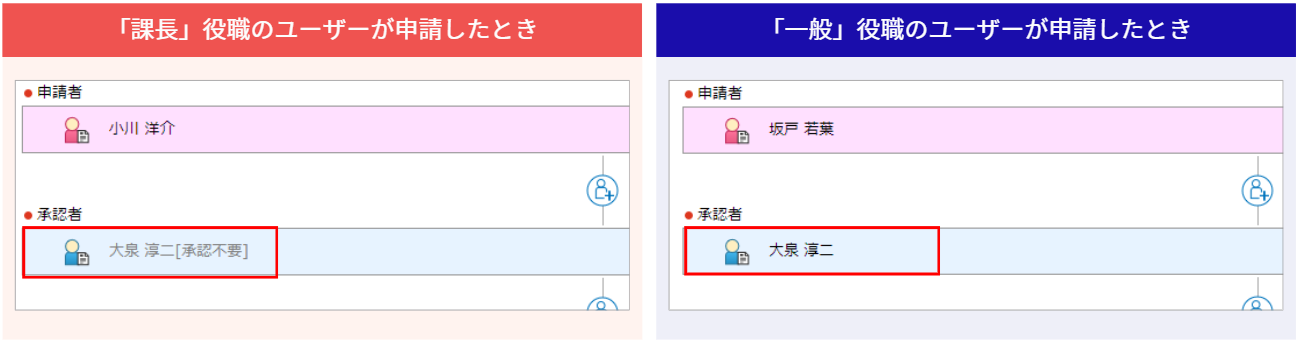
契約ユーザー数についてのご相談は、 ご購入先の営業担当もしくは問い合わせフォームへお問い合わせください。